Androidスマートフォンのギャラリーをスクロールしていると、大切な動画が消えていることに気づく、そんな経験は誰にでもあるでしょう。お子様の初めての一歩を録画したものでも、思い出に残る休暇のひとときでも、あるいは重要な仕事の動画でも、大切なファイルを失ってしまったという不安は計り知れません。でも、ご心配なく。Android Androidから削除した動画を復元するのは、想像以上に簡単です。
このガイドでは、誰でも簡単に実行できるシンプルで効果的な方法を用いて、動画を復元するための手順を詳しく説明します。さあ、深呼吸をして、失われた動画を復元するための解決策を見ていきましょう。

Androidで完全に削除された動画を復元する方法について読む前に、まず知っておくべきことは次のとおりです。
Androidスマートフォンは、デフォルトで動画ファイルを内部メモリに保存するようにプログラムされています。ただし、 AndroidデバイスにSDカードが搭載されている場合は、動画ファイルを外部メモリに保存するオプションがあります。デバイスにSDカードが搭載されている場合は、動画をSDカードに保存するか、内部メモリに保存するかを選択する必要があります。
Androidデバイスのメモリ上でビデオを見つける方法は次のとおりです。
ステップ 1. Androidデバイスのロックを解除し、デバイスのホーム画面をスキャンして、ファイル マネージャー アプリケーションを見つけます。
ステップ 2. ファイル マネージャー アプリケーションのアイコンをタップして開きます。
ステップ 3. 「ビデオ」ボタンをタップして、利用可能なすべてのビデオ ファイルを表示します。

Androidデバイスで動画を検索する方法は、デバイスのブランドによって異なります。ただし、上記の方法が最も一般的です。
削除された動画は、 Androidスマートフォンから即座に完全に消去されるわけではありません。Android Androidの内部メモリに一定期間保存された後、デバイスから完全に削除されます。削除された動画は非表示となり、役に立たない動画としてマークされます。
ただし、 Androidデバイスのデータは上書きされると失われます。そのため、データを復元したい場合は、削除したデータが上書きされないように対策を講じることが重要です。
削除されたAndroidデバイスのビデオ ファイルを回復する可能性を高める方法を以下に示します。
Androidスマートフォンから大切な動画を誤って削除してしまい、復元できるか不安ですか?ご心配なく!削除した動画を復元するには、様々な方法があります。Android Androidで削除または紛失した動画を復元する方法をいくつかご紹介します。
「スマホから完全に削除してしまった動画を復元するにはどうすればいいの?」と疑問に思う方もいるかもしれません。実は、プロのデータ復元ツールであるCoolmuster Lab.Fone for Android(Androidデータ復元)を使えば、 WindowsやMacパソコンでバックアップを取らずに削除した動画を復元できます。比類のないデータ復元技術を採用し、高いデータ復元成功率を保証します。
SDカードリカバリモードとAndroidデータリカバリモードを使用してデータを復元できます。SDカードリカバリモードでは、外付けSDカードから紛失または削除されたデータを復元でき、 Androidデータリカバリモードでは、SIMカードと内蔵メモリカードから失われたデータを復元できます。バックアップがない場合、削除された動画を復元するのに最適な選択肢です。
主な機能:
以下は、 Coolmuster Lab.Fone for Android(Androidデータ復元)アプリケーションを使用して、削除されたビデオをAndroidデバイスに復元する方法です。
01アプリケーションをダウンロードしてコンピュータにインストールし、起動します。
02正常に動作するUSBケーブルを使用して、 Androidデバイスをコンピュータに接続します。Android Androidをリカバリモードにして接続を有効にします。
03アプリケーションは、サポートされているすべてのデータタイプを表示する新しいインターフェースを起動します。ビデオフォルダを選択し、 「次へ」ボタンを押し、スキャン方法として「クイックスキャン」を選択して、「続行」ボタンを押して次に進みます。

04このステップでAndroidデバイスがルート化されていない場合は、ルート化してください。クイックスキャンの後、次の画面に利用可能なファイルと削除されたファイルがすべて表示されます。ビデオフォルダを開き、復元したいすべての削除済みビデオにチェックを入れ、 「復元」ボタンをクリックしてMacまたはWindowsコンピューターに保存します。

ヒント: Androidルートをバイパスしたい場合は、 ルートなしでAndroidフォンから削除されたビデオを復元する方法に関する詳細なヒントをここで知りたいと思うかもしれません。
前述の通り、動画はAndroidスマートフォンから完全に消去されるわけではありません。動画は「最近削除した」メモリに30日間保存され、その後完全に消去されます。30日を過ぎると、削除された動画はAndroidデバイスのメモリから完全に削除され、フォルダから復元することはできません。
Androidデバイスのデータを削除してから 30 日が経過していない場合、ビデオは最近削除されたフォルダーに残っているため、 Androidデバイスのギャラリーアプリケーションから削除されたビデオを復元できます。
以下は、 Androidで最近削除されたフォルダーから削除または失われたビデオを取得する方法です。
ステップ 1. Androidデバイスのギャラリーアプリケーションを開き、アルバムオプションを押します。
ステップ 2. 利用可能なオプションを移動して、 「最近削除された項目」オプションを選択します。

ステップ3. Androidデバイスから過去30日以内に削除されたすべての動画が表示されます。削除したい動画にチェックマークを付けてください。
ステップ 4. [復元]ボタンをタップして、チェックマークを付けたビデオを復元します。

Androidで削除した動画を復元できますか?Googleフォトアプリに動画をバックアップしておけば、 Androidスマートフォンに復元できます。削除された写真や動画は、 Androidスマートフォンから削除されてから60日間、Googleフォトアプリのゴミ箱に保存されます。
Google フォト アプリケーションのゴミ箱セクションからAndroidビデオを復元する方法は次のとおりです。
ステップ 1. Google フォトアプリを開き、 「ライブラリ」タブをタップします。
ステップ 2. Google フォト アプリのゴミ箱ボタンを押します。

ステップ 3. 利用可能な削除済みビデオをスクロールして、興味のあるビデオを選択します。
ステップ4. 「復元」ボタンをクリックして、選択した動画をスマートフォンに復元します。これで、 Androidスマートフォンのアルバムで動画を見つけることができます。

AndroidスマートフォンでGoogleの自動バックアップを有効にしている場合は、 Googleドライブ経由で削除した動画を簡単に復元できます。削除された動画はGoogleドライブに30日間保存されます。そのため、 Androidデバイスで削除した動画をGoogleドライブから復元することが可能です。
以下は、Google ドライブ経由でAndroid上で完全に削除されたビデオを復元する方法です。
ステップ 1. Androidデバイスで Google ドライブ アプリケーションを開き、ビデオのバックアップに使用した Google アカウントにログインします。
ステップ2. 「ファイル」 > 「マイドライブ」タブに移動し、利用可能な動画ファイルをスキャンして、興味のある動画を見つけます。次に、 3つのドットのアイコンをタップし、 「ダウンロード」を選択してファイルをダウンロードします。

ステップ 3.メニュー>ゴミ箱セクションからビデオ ファイルを復元することもできます。

Androidデバイスから削除した動画は、Microsoft OneDriveアカウントにバックアップしていれば復元できます。Microsoft OneDriveは、ユーザーがファイルをシームレスにバックアップおよび同期できるクラウドベースのストレージサービスです。
以下は、OneDrive バックアップからAndroidデバイスの削除されたビデオを復元する方法です。
ステップ1. AndroidデバイスでMicrosoft OneDriveアプリケーションを開きます。Android AndroidにOneDriveアプリケーションがインストールされていない場合は、Playストアからダウンロードできます。
ステップ 2. バックアップが保存されている Microsoft アカウントを使用して OneDrive アプリケーションにログインします。
ステップ 3. [Me]タブと[ごみ箱]オプションをタップします。
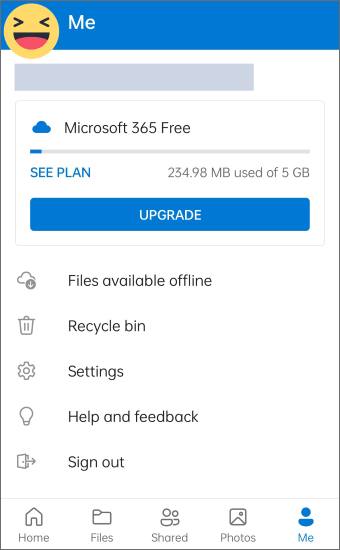
ステップ4. 削除された動画の一覧を確認し、復元したい動画にチェックマークを付けて「復元」ボタンをタップすると、削除された動画が復元されます。複数の動画ファイルにチェックマークを付けて「復元」ボタンをタップすることで、複数の動画ファイルを復元することも可能です。
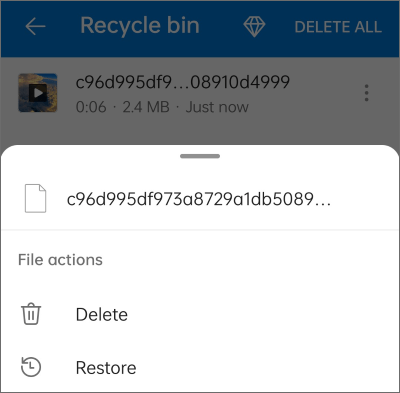
ステップ5. 復元プロセスは、動画ファイルのサイズと数に応じて数秒かかります。Android Androidのギャラリーアプリに移動すると、復元された動画ファイルが表示されます。
注: Microsoft OneDriveアプリケーションは、削除されたファイルをごみ箱セクションに30日間のみ保存します。そのため、30日が経過する前に削除した動画を復元する必要があります。
ご覧のとおり、上記の方法で動画ファイルのバックアップがあれば、 Androidデバイスから削除された動画を簡単に復元できます。バックアップがない場合は、 Coolmuster Lab.Fone for Android(Androidデータ復元)などのサードパーティ製のAndroidデータ復元アプリケーションを使用してのみ、削除された動画を復元できます。この強力なツールは、デバイスの内部メモリまたは外部SDカードをスキャンし、削除された動画、写真、メッセージなどを復元しますCoolmuster Lab.Fone for Android(Androidデータ復元) 、最高のデータ復元成功率を誇り、ほぼすべてのAndroidデバイスに対応し、 MacとWindows両方で利用可能で、操作も簡単です。
関連記事:
Redmiスマホで削除した写真を復元するには?(6つの方法)





